Bandicam vesileima lisätään, kun viet tallentamasi tai muokkaamasi videon, varsinkin jos käytät sen ilmaista versiota. Tämä vesileima voi olla este havainnollistaessasi kohtaasi videossa. Joten jos haluat jakaa Bandicamilla ottamasi videon ilman vesileimaa, poista se. Tarvitsetko apua sen poistamisessa? Saattaa olla mahdollista, että olet jo kokeillut eri työkaluja poistaaksesi sen. Mutta tänään annamme sinulle tehokkaan tavan poistaa se ja jakaa ilman vesileimaa Bandicamissa.
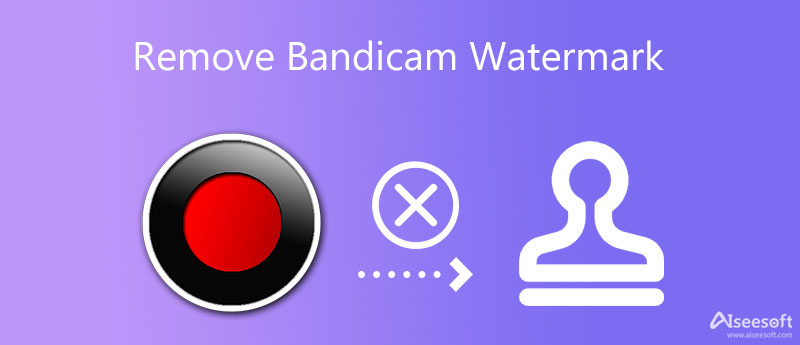
Bandicam lisää vesileiman tulosteeseen, koska sitä ei ole vielä rekisteröity tai ostettu. Joten oletetaan, että haluat poistaa Bandicam-vesileiman. Siinä tapauksessa sinun on harkittava sen ostamista tai vesileimanpoistoaineen käyttöä. Lisäksi, jos et ostanut sen täyttä versiota, on monia asioita, joita et voi tehdä täällä, kuten editointi, ja tallennus, jonka voit tehdä, on enintään 10 minuuttia. Joten nyt, jos käytät rekisteröityä versiota, voit tallentaa ilman rajoituksia ja muokata videota helposti. Joten jos haluat tietää tapoja poistaa Bandicam-logo, sinun on jatkettava tämän artikkelin lukemista.
Voit ladata Bandicamin täyden version ilman vesileimaa, kun viet tallentamasi tai muokkaamasi videon. Vaikka se maksaa sinulle rahaa, se on jokaisen pennin arvoinen, koska sinun ei enää koskaan tarvitse nähdä Bandicam-logoa videossa. Lisäksi se on kertaostos, mikä tarkoittaa, että sinun ei tarvitse rekisteröidä sitä kuukausittain tai vuosittain. Näin saat Bandicam premium -versiosi Windowsiin.
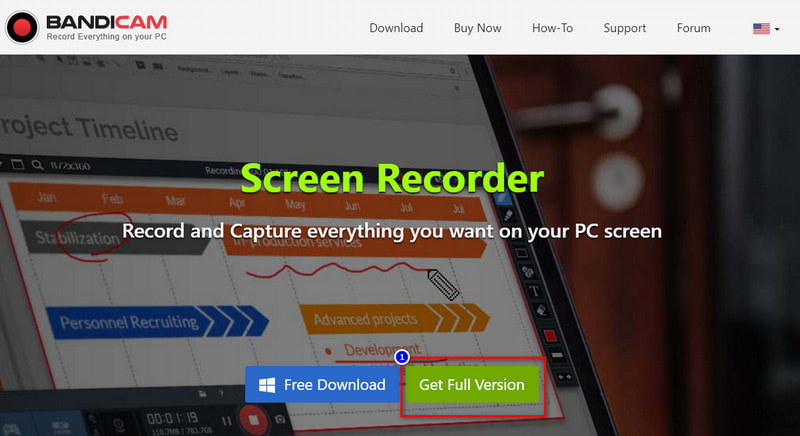
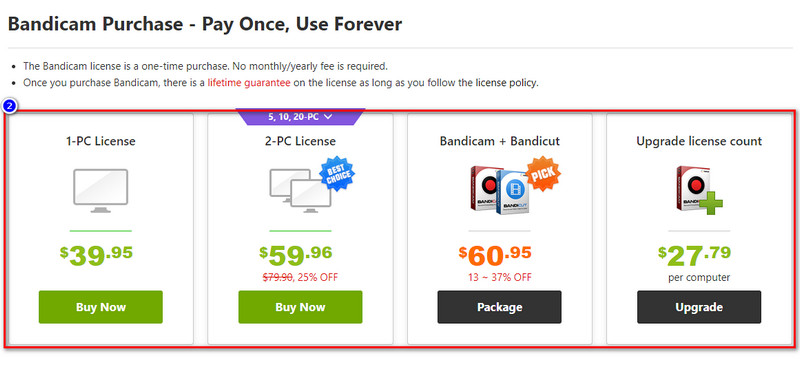
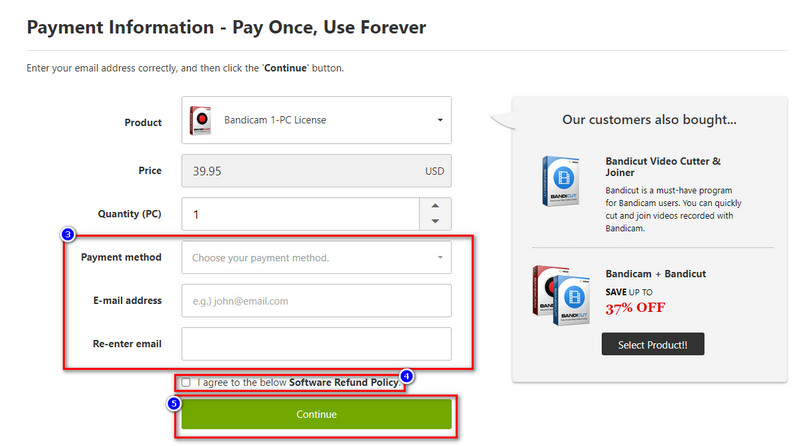
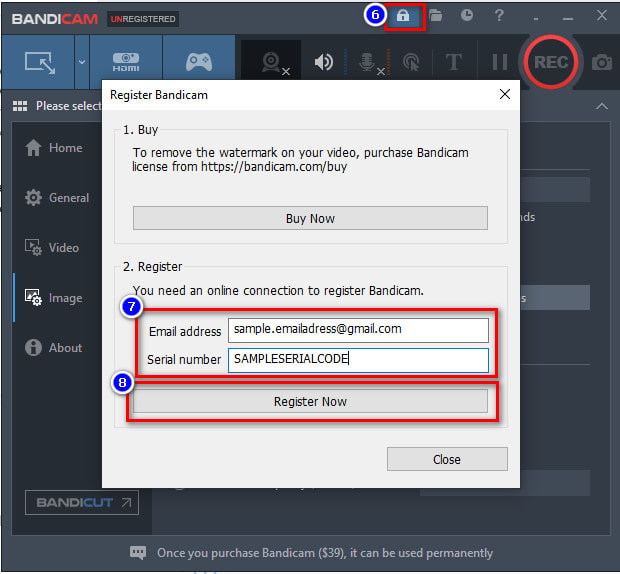
Vaikka Bandicamin ostaminen voi poistaa vesileiman viedystä videosta, joskus se ei onnistu viemään videota ilman vesileimaa. Tämän tyyppisessä tilanteessa on parasta käyttää lopullista vesileimanpoistoainetta poistamaan se pysyvästi videosta. Aiseesoft Video Converter Ultimate on paras Bandicamin vesileiman poistamiseen. Tämä työkalu toimii myös Windowsissa ja Macissa, joten vesileiman poistaminen eri käyttöjärjestelmistä voidaan tehdä tehokkaasti tällä. Et tarvitse kokemusta vesileiman poistamisesta sen intuitiivisen käyttöliittymän ansiosta. jopa ammattilainen voi käyttää sitä poistaakseen sen ammattimaisesti. Joten, jos haluat käyttää parasta ohjelmistoa, sinun on noudatettava alla olevia ohjeita poistaaksesi Bandicam-vesileiman.
100 % turvallinen. Ei mainoksia.
100 % turvallinen. Ei mainoksia.
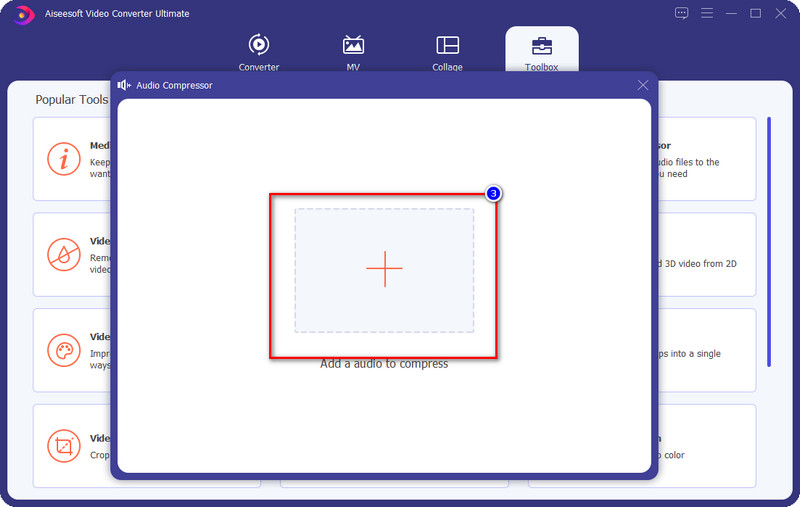
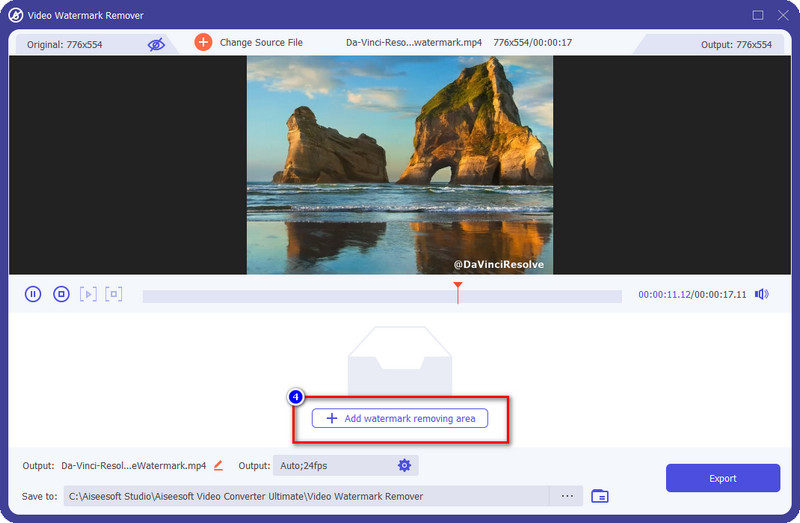
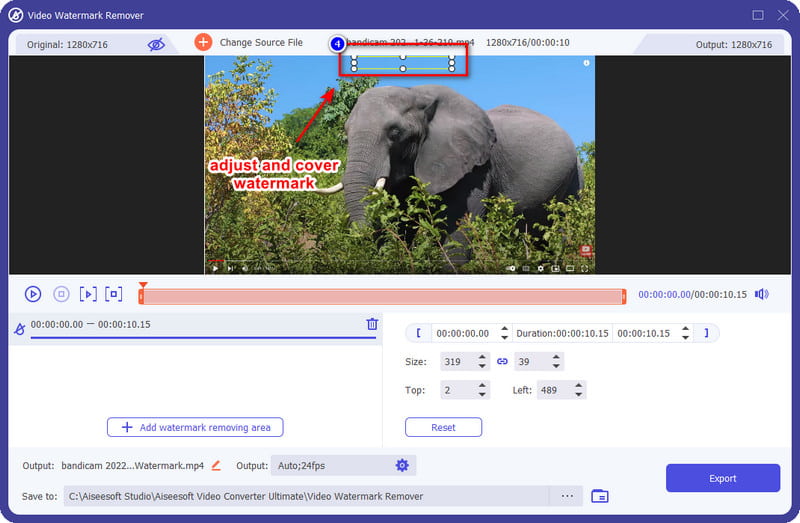
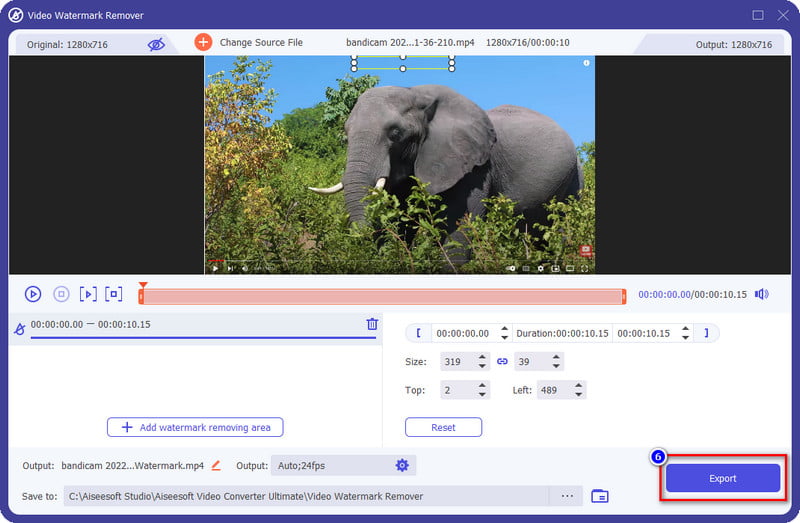
Laajenna lukemista
Kuinka päästä eroon Bandicam-vesileimasta ilmaiseksi lataamatta ohjelmistoa? Tämän tyyppisissä tapauksissa on parempi käyttää Watermarkremover.net-verkkoa. Tämän verkkotyökalun avulla voit vapaasti poistaa vesileiman videosta, jotta se ei enää häiritse sinua. Vaikka ohjelmisto on ilmainen verkossa, se voi silti poistaa viedyn videon vesileiman Bandicamista riippumatta siitä, mihin se sijoitetaan. Tämä työkalu ei toimi, jos sinulla ei ole Internet-yhteyttä, ja tiedoston lataaminen vie enemmän aikaa kuin muut työkalut. Siitä huolimatta se on edelleen hyödyllinen, eikä sinun tarvitse rekisteröityä käyttääksesi sitä.
Voinko silti poistaa viedyn videon vesileimalla Bandicamin ostamisen jälkeen?
Kun olet vienyt videon Bandicam-vesileimalla, et voi poistaa sitä, koska Bandicam on näytön tallennin ja editori, ei vesileiman poisto. Joten, ennen kuin kuvaat tai muokkaat, sinun on ensin ostettava ohjelmisto. sitten voit viedä videon ilman vesileimaa.
Jättääkö videon vieminen ilmaiseen versioon vesileiman?
Ehdottomasti kyllä, se jättää vesileiman siihen. Bandicamin ilmainen versio jättää vesileiman viemääsi videoon. näet, että vesileima on videon yläosassa.
Voinko muuttaa vesileiman paikkaa Bandicamissa?
Ei, et voi muuttaa Bandicam-vesileiman paikkaa viedyssä videossa. Bandicamin vesileima sijaitsee kuvaamasi videon yläosassa. Voit yrittää poistaa vesileiman, mutta se ei ole ihanteellinen, koska se poistaa lähes puolet kuvaamastasi tai muokkaamastasi videosta.
Yhteenveto
Nyt kun tiedät kuinka poistaa Bandicam-vesileima mainitulla työkalulla, meidän on aika valita, mitä menetelmää uskomme käyttävämme. Voit joko ostaa ohjelmiston niin, että kun viet videon Bandicamiin, se ei sisällä logoa videossa. Tai voit käyttää ilmaista vesileimanpoistoainetta tehdäksesi sen puolestasi. Mutta jos haluat parhaan tuloksen, sinun on käytettävä parasta työkalua, jotta et jätä jälkeäkään Bandicam-logosta vietämään videoon. Luuletko, että tämä artikkeli auttoi sinua? Voit jättää kommentin alle, jos haluat keskustella toisesta aiheesta kanssamme ja ratkaistaan se yhdessä.
Video ja kuva vesileima
Mikä on vesileima Watermark Remover Vesileiman poisto-sovellus Poista vesileima Photoshopista Poista vesileima kuvasta Poista ei-toivotut objektit valokuvasta Poista teksti kuvasta Poista vesileima videosta Poista TikTok-vesileima Poista teksti videosta Poista Bandicam-vesileima Poista vesileima GIF-tiedostosta
Video Converter Ultimate on erinomainen videomuunnin, -editori ja -tehostin, jonka avulla voit muuntaa, parantaa ja muokata videoita ja musiikkia 1000 muodossa ja enemmän.
100 % turvallinen. Ei mainoksia.
100 % turvallinen. Ei mainoksia.